Как узнать, кто подключен к моему wi-fi
Компьютеры & Интернет » Безопасность
Автор совета: Артем Аленин Дата публикации: 05.11.2012
Все мы наслышаны об уязвимостях wi-fi роутеров, а потому боимся, что некто отгадает пароль и подключится к нашему интернету. В данной статье я покажу вам 100% способ выявления и определения злоумышленников, подключенных к вашему роутеру.
Самозащита
Прежде чем начать описывать проблему, хочу рассказать вам о небольшой самозащите и профилактике.
При установке роутера всегда меняйте его имя и пароль. Большинство паролей, которые даются по умолчанию, злоумышленник легко определит. Стандартные пароли либо слишком простые, либо сделаны по определённому алгоритму. В интернете можно найти библиотеки стандартных паролей для любого вида роутера.
К тому же, необходимо менять название сети. Если злоумышленник увидит стандартное название, то он решит, что обладатель роутера – новичок. Т.е. вместо названия сети по умолчанию лучше проставить своё.
Также вам необходимо удостовериться, что способ шифрования у вас WPA2. Существует несколько типов шифрования и безопасности. Вам необходимо, чтобы у вас стояло именно WPA2 или лучше. Если ваш роутер не защищён шифрованием, то рядом с ним в трее будет стоять восклицательный знак.
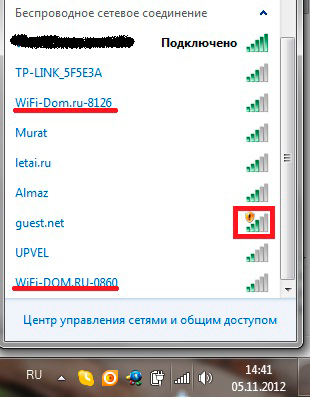
Чтобы проставить режим защиты WPA2, вам необходимо проставить его в настройках вашего роутера. Как смотреть настройки роутера? Вам придётся узнать это от производителя роутера. Обычно же настройки смотрятся в веб-режиме, т.е. заходите в браузер, вбиваете IP-адрес и смотрите (обычно это 192.168.1.1 или 192.168.0.1). Если ваш роутер не поддерживает данный режим шифрования, то вам необходимо обновить прошивку роутера (на сайте разработчика).
Программа Wireless Network Watcher
Данная программа – самый простой способ определить кто подключен к вашему wi-fi роутеру. Её не нужно устанавливать, она занимает мало места, к тому же совершенно бесплатна. Скачать вы её можете в конце данной статьи.
Вы должны запускать эту программу именно с того компьютера, который непосредственно (кабелем) подключён к роутеру. Т.е. если вы запустите эту программу с устройства, подключённого не напрямую, то увидите только своё устройство. Хотя это тоже может быть полезным, ведь подключится можно не только к роутеру, но и к ноутбуку с включенным wi-fi (ad hoc).
Итак, вы скачали и запустили программу. Вы увидите такое окно:

При запуске программы, она сразу же начнёт сканировать сеть на поиск подключённых устройств. После окончания сканирования вы увидите список устройств, среди которых будет ваш роутер. Рядом с каждым устройством указано имя, его MAC-адрес, фирма производитель адаптера и информация об идентификации.
Как видите на втором изображении показана работа программы на моём компьютере. В данном случае я специально замазал поля с МАС-адресом и названием устройств. Что же мы тут видим:
192.168.0.1 – это мой wi-fi роутер. В поле информации об устройстве (device information) написано «Your router», что и означает «Ваш роутер»
192.168.0.2 – это мой компьютер на котором я запускал данную программу. В поле информация об устройстве это и написано «Ваш компьютер».
192.168.0.3 – это неизвестное устройство, которое подключено к моему роутеру. Собственно, это мой ноутбук. Если я отключу ноутбук, то данная строка пропадёт.
Всё просто. Если вы видите незнакомые устройства, которые подключены к вам, то вам нужно срочно менять пароль или тип шифрования. Данная программа не может отключать устройства, она лишь показывает вам статистику и информацию.
У большинства роутеров через веб-интерфейс можно посмотреть статистику подключений. Т.е. данная программа вам не понадобится, если в настройках вашего роутера уже предусмотрена возможность просмотра сети.
Плюс данной программы в том, что она показывает вам фирму производителя роутера. К тому же данная программа может уведомлять вас о новых подключениях. Т.е. можно мониторить сеть в фоновом режиме. Делается это так: заходите в настройки и ставите галочку напротив «звук обнаружения нового устройства», а потом запускаете фоновое сканирование, нажав соответствующую кнопку.
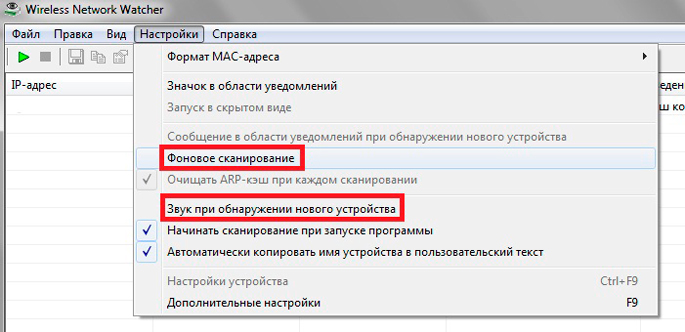
Программа будет работать в фоновом режиме, при этом не нагружая вашу систему. Когда кто-то подключится к вашему роутеру – вы услышите соответствующий звуковой сигнал.
Если есть вопросы: задавайте – отвечу. Прошу набраться терпения, если я не ответил сразу (могу быть занят).
Спасибо за внимание!
Скачать Wireless Network Watcher (.rar-файл, 212 Кб.)
Последние советы раздела «Компьютеры & Интернет»:
![]() Получаем большое количество денег в GTA 5
Получаем большое количество денег в GTA 5![]() 5 плюсов общения в видеочате
5 плюсов общения в видеочате![]() Как и зачем получать онлайн-образование
Как и зачем получать онлайн-образование![]() Как проверить скорость интернета на ноутбуке
Как проверить скорость интернета на ноутбуке![]() Как и зачем стоит купить прокси-сервер
Как и зачем стоит купить прокси-сервер![]() Программа для восстановления удаленных файлов
Программа для восстановления удаленных файлов![]() Скачать игры на Андроид бесплатно
Скачать игры на Андроид бесплатно![]() Преимущества дистанционного обучения
Преимущества дистанционного обучения![]() Как выбрать смартфон в 2018 году
Как выбрать смартфон в 2018 году![]() Советы по выбору смартфона
Советы по выбору смартфона
Комментарии совета:
Комментарий добавил(а): Джон
Дата: 09.07.2014
А если показано только роутер и компьютер,но в колонке Обнаружено цифра была 2 а потом стала 3.Это что?
Комментарий добавил(а): Андрей
Дата: 08.07.2014
Ну как?
Комментарий добавил(а): Дмитрий
Дата: 08.07.2014
Комментарий добавил(а): Александр Дата: 04.04.2014 iphon не видит, так что плохая программа все видит , очки купи :) Спасибо ! очень просто и удобно
Комментарий добавил(а): Артём Аленин
Дата: 05.07.2014
Макс, показывает только те, что подключены к вашей сети.
Комментарий добавил(а): Макс
Дата: 05.07.2014
Эта программа показывает только тех кто подключен к моему wifi или все устройства находящиеся рядом?
Комментарий добавил(а): Артём Аленин
Дата: 30.06.2014
Паша, зайдите в дополнительные настройки (F9). И выберите "Сканировать указанный диапазон..." Там по умолчанию стоит 192.168.0.1 - 192.168.0.255
Комментарий добавил(а): Паша
Дата: 29.06.2014
сначала работала норм, показывала 2 подключенных компа и роутер, потом просто пустое поле и все! в чем дело???
Комментарий добавил(а): Артём Аленин
Дата: 11.06.2014
Владислав, о чем это вы?!! Программа свободная и бесплатная. Там нигде нет надписи о том, что надо платить за неё. Лол, вы с чего вообще это решили :) Данная утилита абсолютно бесплатная.
Комментарий добавил(а): Владислав
Дата: 11.06.2014
спасибо программа работает замечатильно, планшет показывает без проблем,НО программа даётся всего на 40 дней а дальше платите сударь.
Комментарий добавил(а): Ares
Дата: 09.06.2014
как отключить какое-то устройство??
Комментарий добавил(а): kobra1991
Дата: 04.06.2014
Супер Просто Слов нет спс те большое
Комментарий добавил(а): Политман Моисей
Дата: 28.05.2014
На главной странице skype какие то записи 3 штуки,прошу их убрать.
Комментарий добавил(а): Алла
Дата: 19.05.2014
Всё работает прекрасно, Огромное спасибо. Видит все ноуты и телефоны, если их подключать. Но есть вопрос. маршрутизатор с одним и тем же MAC-адресом отображается дважды. Один раз с IP 198.168.0.1 и второй раз с IP 198.168.0.222. Это нормально? Почему он двоится? Или это постороннее устройство так маскируется? Возможно такое?
Комментарий добавил(а): Дима
Дата: 18.05.2014
Какое время надо ждать???пока программа что то покажет.5-10 мин? я ждал долго,и без результатно,нажимал там запустить и тоже мимо.
Комментарий добавил(а): Дима
Дата: 18.05.2014
Ребят,что то не работает Wireless Network Watcher вообще поле пустое,как быть?
Комментарий добавил(а): Zhan
Дата: 13.05.2014
Он определяет телефоны и планшеты?! Спасибо
Комментарий добавил(а): amel4enkomaxim
Дата: 11.05.2014
Комп видит, а 2 подключенных телефона нифина
Комментарий добавил(а): Артём
Дата: 30.04.2014
Спасибо большое. Теперь точно знаю, что "хвостов"не прицепилось.
Комментарий добавил(а): Динар
Дата: 20.04.2014
большое спасибо отлично работает!
Комментарий добавил(а): Immortal
Дата: 18.04.2014
А можно еще сделать это на странице роутера
Комментарий добавил(а): александр
Дата: 15.04.2014
спасибо!!!!
Комментарий добавил(а): Илья
Дата: 15.04.2014
Молодец, сильно помог
Комментарий добавил(а): Артём Аленин
Дата: 04.04.2014
Александр, то что не видит iphone, то это да - бывает иногда, но не повсеместно. Так что нельзя называть эту утилиту "бесполезной". Она ОЧЕНЬ полезна. А создателю этой проги (Nir Sofer) почёт и уважение.
Комментарий добавил(а): Артём Аленин
Дата: 04.04.2014
Евгений, зайдите в настройки и вручную укажите диапазон сканирования адресов.
Комментарий добавил(а): Александр
Дата: 04.04.2014
iphon не видит, так что плохая программа
Комментариев к этому совету так много, что мы разбили их постранично:
Добавить комментарий
Имейте, пожалуйста, ввиду, что любые ссылки, html-теги или скрипты, будут выводиться в виде обычного текста - бессмысленно их использовать. Комментарии, содержащие нецензурные выражения, оскорбления, флуд и рекламу будут немедленно удалены.
Вам помог этот совет? Вы можете помочь проекту, пожертвовав на его развитие любую сумму по своему усмотрению. Например, 20 рублей. Или больше :)


 Чарские пески и Кодарский хребет
Чарские пески и Кодарский хребет Поход по Ингушетии
Поход по Ингушетии Тур на Сокотру в октябре
Тур на Сокотру в октябре